
Азыр дээрлик ар бир ноутбук курулган Bluetooth адаптер менен жабдылган, бул энеден башкача айтканда, ал энеден жасалган. Стационардык компьютерлер үчүн моделдик моделдер үчүн, мындай чечим азыраак жалпылыгы, ошондуктан колдонуучулар USB порту аркылуу туташтырылган адаптерди сатып алышат. Түзмөктүн бир түрү мааниге ээ эмес, ал дагы эле Компьютердеги айдоочуларды талап кылат, бул анын туура иштешин камсыз кылат. Бүгүн биз Bluetooth адаптерлерине программалык камсыздоону издөө жана орнотуунун бардык ыкмаларын карап чыгууну каалайбыз.
Windows 10дагы Bluetooth адаптерине айдоочуларды издеп, орнотуп жатабыз
Мисалга ноутбук адаптарын алып кетебиз, анткени бул шаймандар көп кездешет. Эгер сиз алынуучу Bluetoothтин ээси болсоңуз, анда биздин көрсөтмөлөрдү кунт коюп окуп чыксаңыз, анда издөө тартиби бир аз айырмаланышы мүмкүн, бирок эч кандай түпкү айырмачылык болбойт.1-ыкма: Өндүрүүчүнүн расмий сайты
Компьютерлер үчүн кошумча Bluetooth адаптерлерин өндүрүү менен алектенген көптөгөн белгилүү ири корпорациялар бар. Мындан тышкары, популярдуу ысымдар ноутбуктардын өнүгүшү менен байланыштуу. Мындай корпорациялардын бардыгы расмий сайтка ээ болушу керек, анда өнүмдүн ээлери жалпы маалыматтарды гана ала алышпайт, бирок ошондой эле бардык керектүү файлдарга мүмкүнчүлүк алышты. Ошондуктан, колдоо баракчасында айдоочуларды издөө коопсуз жана натыйжалуу эмес.
- Кутучанын буйругу боюнча, нускамада же Интернеттен издөө аркылуу өтүү аркылуу иштеп чыгуучулардын расмий сайтына барыңыз. Бул жерден сиз дароо түзмөктүн атын орнотсоңуз болот, ноутбук ээлерге тиешелүү бөлүмгө өтүү үчүн талап кылынат.
- Ар бир сайтта издөө ар кандай жолдор менен жүргүзүлөт. Саптагы моделди киргизүүгө жетиштүү бир жерде, кээде сиз тизмелерден тандоону тандашыңыз керек.
- Андан кийин, сиз жүктөөлөр бөлүмүнө барышыңыз керек, ал көбүнчө "айдоочулар жана комитилдер" деп аталат.
- Жигердүү иштөө тутумун тандап, шайкештик маселелери жок болушу үчүн бит белгилеңиз.
- "Bluetooth" тизмесинде жатып.
- Жүктөө үчүн колдо болгон версиялардын тизмесин кеңейтүү.
- Жүктөө баштоо үчүн тиешелүү баскычты чыкылдатыңыз.
- Аяктагандан кийин, Exe файлын иштетип, кийин орнотуу чебери ачылат. Анда маалымат менен таанышып, андан ары бар.
- Лицензиялык келишимдин шарттарын алуу жана "Кийинки" баскычын чыкылдатыңыз.
- Файлдарды орнотуу үчүн жайгашкан жерди өзгөрткөн жок, анткени ал ар дайым автоматтык түрдө тандалат.
- Орнотуу процедурасын иштетип, анын аяктоосун күтө туруңуз, андан кийин өзгөрүүлөрдү өзгөртүү үчүн компьютерди өчүрүп күйгүзүңүз.
- Бардык аракеттерди туура аткарып, айдоочу талаптагыдай иштеп жаткандыгын дароо эле текшере аласыз. Старт баскычы боюнча PCM баскычын чыкылдатып, түзмөк башкаргычын ачыңыз.
- Bluetooth бөлүмүндө адаптер аты кошумча эскертмелер жок болушу керек, мисалы, сепилдик белгиси бар сары сүрөтчөсү жок болушу керек.


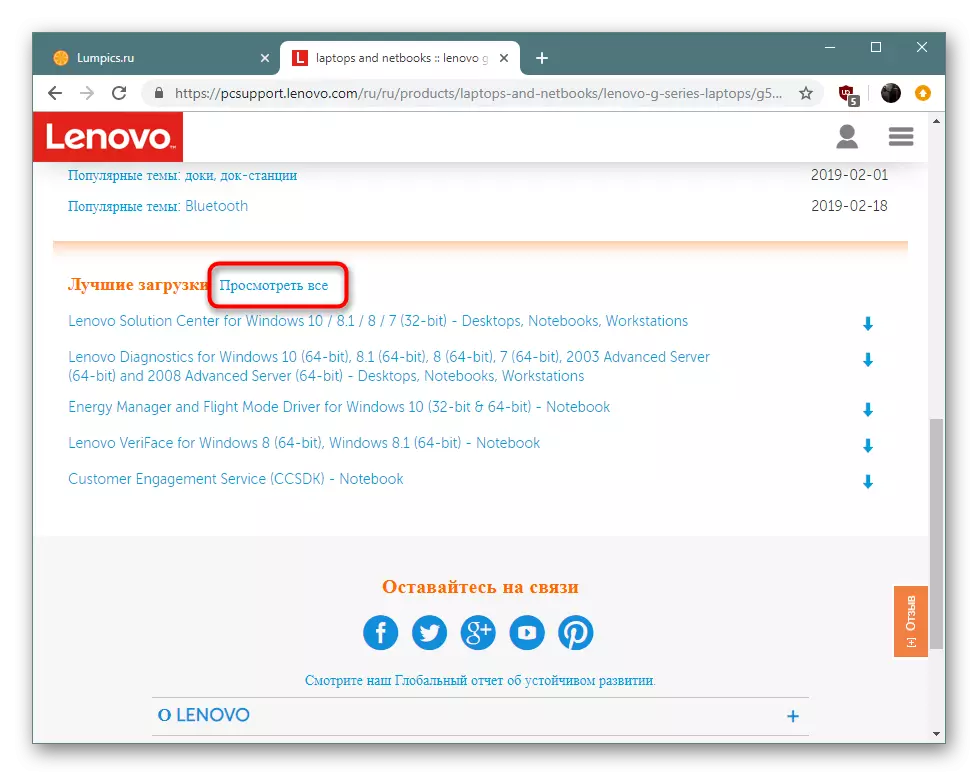


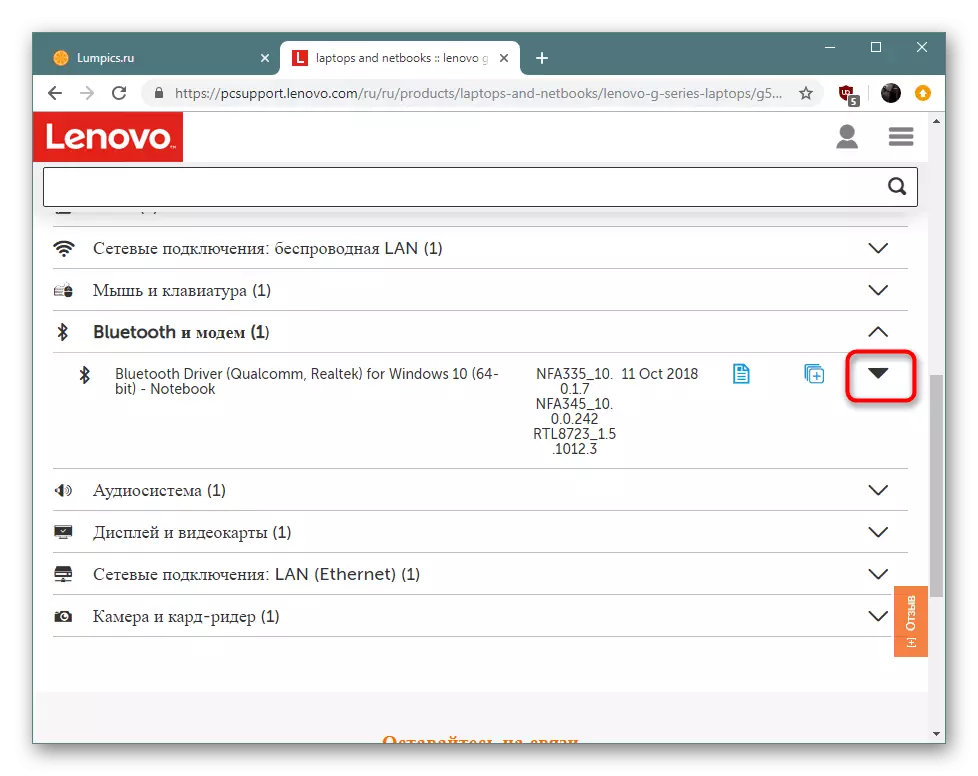





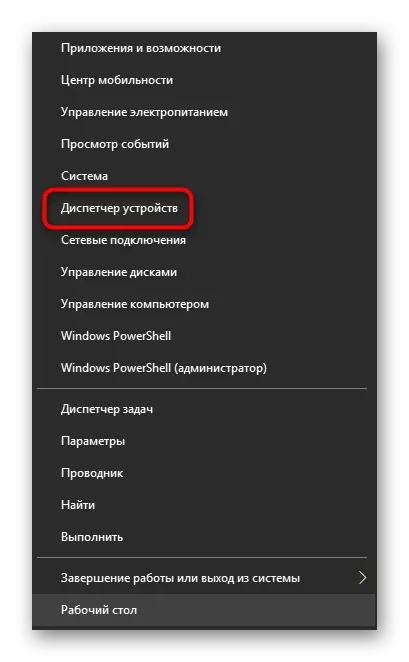

Ар кандай компаниялардын сайттары өзүнчө кабыл алынат, бирок дээрлик ар дайым алардын окшош интерфейси жана менеджментте интватентке ээ болушат. Жогоруда айтылгандай, биз Леново веб баракчасы менен өз ара аракеттенүү мисалын бөлүп алабыз, башка учурларда, операция дээрлик өзгөрүүсүз жүргүзүлөт.
2-ыкма: Корпоративдик онлайн кызмат
Леновонун ноутбугунун мисалынан биринчи ыкманы карап чыгып, бул компанияга байланыштуу дагы бир чечимди белгилей кетүү керек. Кээде иштеп чыгуучулар тутумду автоматтык түрдө сканерлеп, керектүү айдоочуларды тандап алышат. Албетте, ал ноутбуктарга ээ болуу, бирок сиз керектүү файлдарды минималдуу көлөмүн кошуу менен сизден керектүү файлдарды ала аласыз.
- Расмий баракчада автоматтык драйверди жаңыртуу жана сканерлегей баштаңыз.
- Кошумча дары жүктөлөт, бул OS жана компоненттерди талдоо жүргүзөт.
- "Макул" баскычын чыкылдатып, кызматты пайдалануу шарттарын ырастаңыз.
- Жүктөө аягында, аткарылган файлды иштетиңиз.
- Стандарттык жол менен ачылган кожоюн аркылуу орнотуу.
- Жаңыртуу жөнүндө кабарлоону көрсөтүүдө, бардык файлдарды, анын ичинде Bluetooth программасын алуу үчүн орнотууну ырастаңыз.


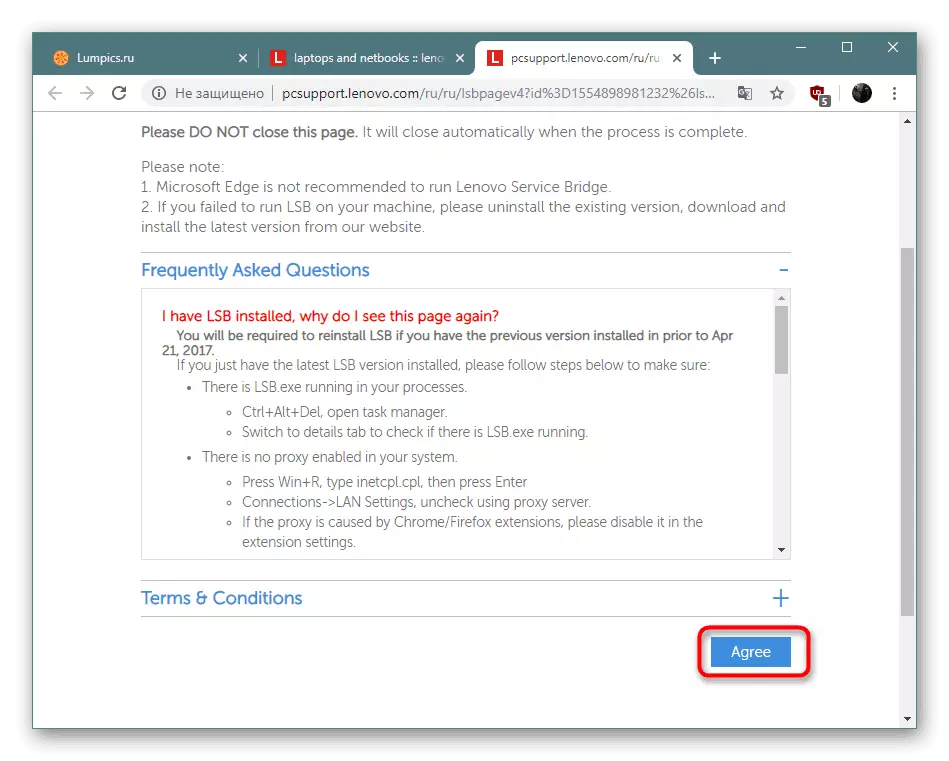



3-ыкма: Иштеп чыгуучу пайдалуу
Онлайн кызматка кошулган консервацияланган кызмат катары болжол менен ошол эле принцип. Айырмасы, мындай чечимдер көбүрөөк функцияларды аткаргандыгы үчүн, ар дайым жигердүү абалда жана фондо жаңыртууларды текшерип турушат. Мындай программа менен өз ара аракеттенүүнү isus жандуу жаңыртуу, биздин макаланы окуу төмөнкү шилтеме боюнча окуганын өз ара аракеттенүүнү өз алдынча түшүнө аласыз.
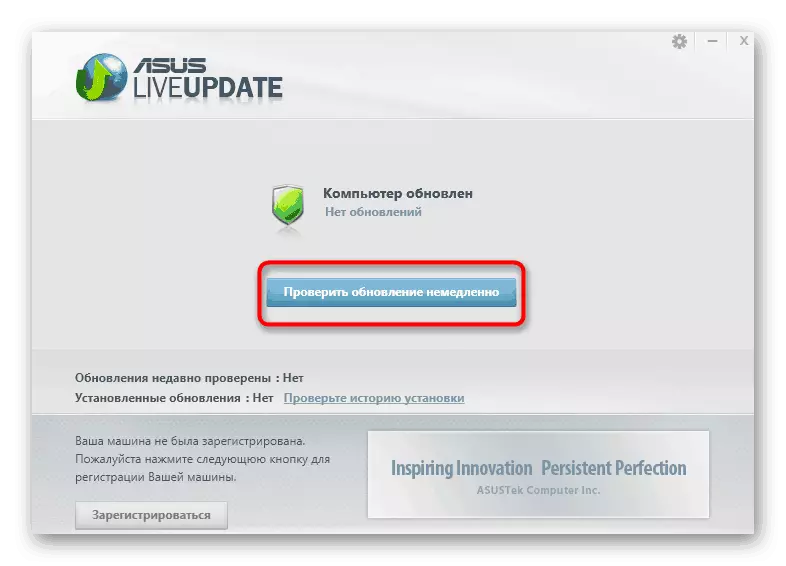
Кененирээк: Айдоочуларды издөө жана орнотуу
Компаниянын HP компаниясы болжол менен бирдей курал бар. Эгер сиз бул компаниядан аппараттын ээси болсоңуз, анда дагы бир материалды андан ары окууну сунуштайбыз.

Кененирээк: HP колдоо жардамчысы аркылуу айдоочуларды издөө жана орнотуу
4-ыкма: Купуя программа
Драйверлерди издөө жана жаңыртуу үчүн үчүнчү жактын иштетүүчүлөрүнөн универсалдуу өтүнмөлөрдү ар дайым тапшырманы өз алдынча аткарууну каалабаган колдонуучулар менен таанышып, ишин мүмкүн болушунча жөнөкөйлөтүүнү каалашат. Албетте, биринчи кезекте, ал айдоочуларга массалык орнотулушуна багытталган, бирок ал зарыл болгон нерсени текшерүүгө тоскоол болбойт, алардын арасында файлдар болот жана андан кийин орнотууну баштаганда гана.
Кененирээк маалымат: Айдоочуларды орнотуу үчүн мыкты программалар
Эгер сиз бир конкреттүү колдонмону эске алсаңыз, биз сизге Deverpack чечимин чечүүнү кеңеш беребиз. Ал орнотулган жабдыктар менен гана эмес, байланышкан жери үчүн жаңыртууларды изилдейт, ошондуктан шайкеш келген файлдарды тандоо менен эч кандай кыйынчылык болбойт. Бул программалык камсыздоо менен өз ара аракеттенүү боюнча колдонмоңузду кийинки сурамжылоодо сиз кийинки макаладан таба аласыз.

Кененирээк маалымат: Айдоочуларга Deverpack чечимин колдонуп, компьютерге кантип жаңыртса болот
5-ыкма: адаптер ID
Bluetooth адаптери, мисалы, видео карта, анын техникалык жана структуралык өзгөчөлүктөрү менен гана видео карта катары бирдей жабддык компоненти. Иштеп жаткан тутум тарабынан аны аныктоо принциби бирдей бойдон калууда жана ушул жол-жобого жеке номерди - жабдуулар ID менен жардам берет. Ал ар дайым уникалдуу бойдон калууда жана төмөнкү онлайн кызматтар аркылуу ылайыктуу онлайн кызматтар аркылуу ылайыктуу айдоочуларды издеп, ылайыктуу айдоочуларды издөө каражаты катары колдонсо болот.Кененирээк маалымат: Аппараттык драйверлерди издөө
6-ыкма: Стандарттык ОС Пайдалуу
Стандарттуу драйвер издөө коммуналдык кызматы Windows Windowsта түзмөк башкаруучусу аркылуу иштейт жана белгилүү бир компоненттин жетишпеген компоненттерин жүктөөдө жардам берет. Албетте, мындай ыкма маалымдама жана мүмкүн болушунча натыйжалуу деп эсептөөгө болбойт, бирок кээде кошумча каражаттарды колдонбостон жасоого мүмкүндүк берет.

Кененирээк маалымат: Айдоочуларды орнотуу
Бул боюнча, биздин макалада анын логикалык корутундусуна кабыл алды. Эми сиз айдоочуларды Windows 10 иштетип жаткан компьютердеги Bluetooth адаптерине адаптер менен орнотуунун мүмкүн болгон ыкмалары менен таанышсыз.
